Как включить TPM 2.0 модуль в BIOS и UEFI
С анонсом Windows 11 появились минимальные требования к оборудованию. Одно из таких требований включает в себя наличие модуля TPM 2.0 (Trusted Platform Module), что заставило много пользователей врасплох. Это означает, что компьютеры после 2015 года смогут установить Windows 11, а старые ПК и ноутбуки, нет. Именно в конце 2014 года, модуль TPM версии 2.0 начал внедрятся в материнские платы и процессоры. Кроме того, у многих материнских плат и процессоров он по умолчанию может быть выключен в BIOS.
Примечание: TPM имеется как чип, который встраивается в материнские платы и на уровне процессора. Если у вас нет модуля TPM, то вы его можете купить, но нужно убедиться, что у вашей материнской платы есть разъем для TPM 2.0.
Включение TPM модуля в BIOS Asus, Gigabyte, MSI, Asrock, Dell, HP, Lenovo, Intel и AMD
В этой инструкции о том, как включить Trusted Platform Module (TPM) в BIOS Asus, Gigabyte, MSI, Asrock, Dell, HP, Lenovo и процессоров Intel и AMD. Вы должны понимать, что BIOS у всех разный, даже, если производитель один, то прошивка и интерфейс может быть другим.
По этой причине, в BIOS/UEFI ищите слова TPM, Trusted Platform Module, TPM Device, Security Chip, Platform Trust Technology, PTT (на уровне процессора Intel), fTPM (на уровне процессора AMD).
1. Включение TPM в BIOS Asus
- Перейдите в "Avanced" > "Trusted Computing".
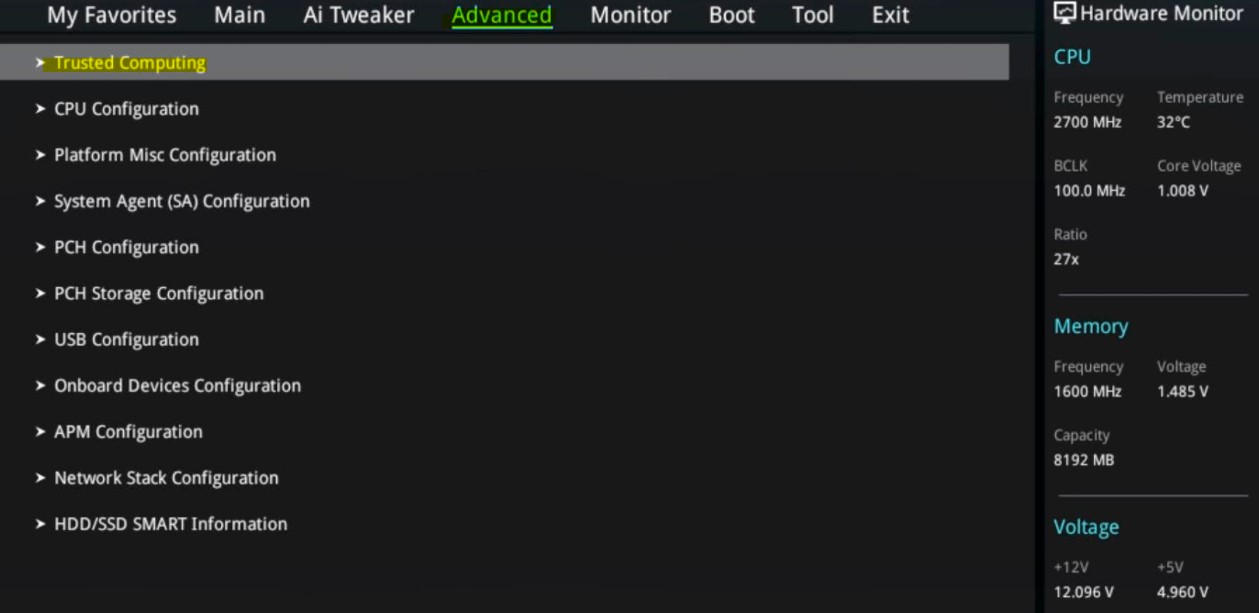
- Перейдите в "Avanced" > "TPM State".
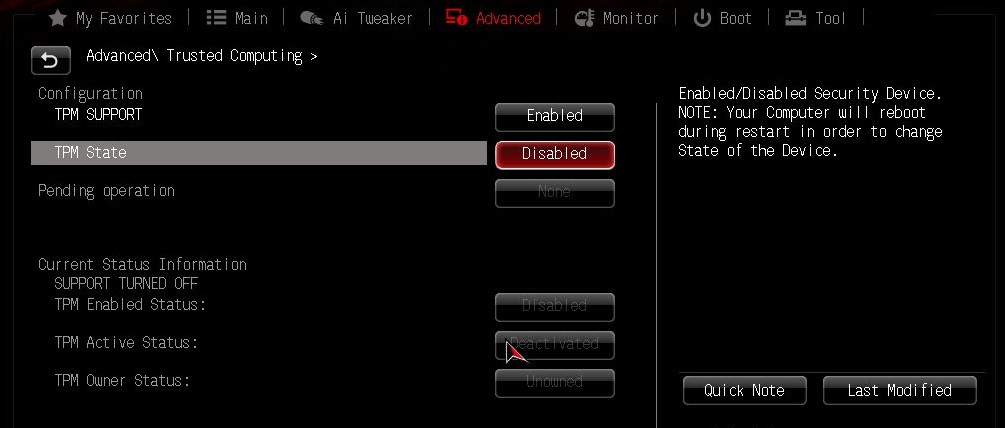
- Перейдите в "Avanced" > "TPM Device Selection"
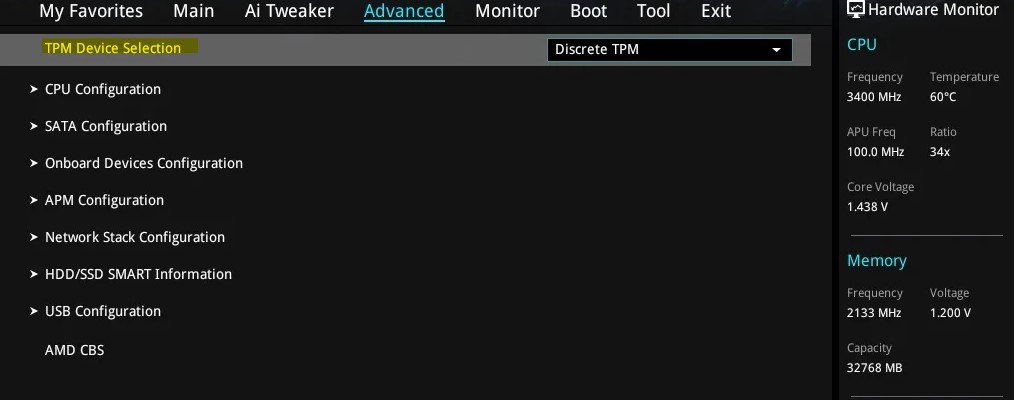
- В расширенных параметрах "AMD fTPM configuration" > "TPM Device Selection" и выставить "Firmware TPM". На уровне процессора AMD.
- В немного ниже прошивки BIOS ASUS B450 параметр будет "PCH-FW Configuration" > "TPM Device Selection".
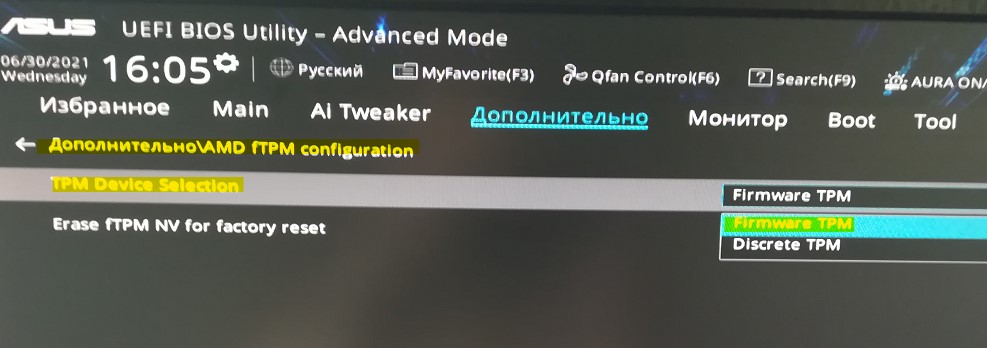
2. Включение TPM в BIOS Gigabyte
- Перейти "Settings" > "AMD CPU fTPM"
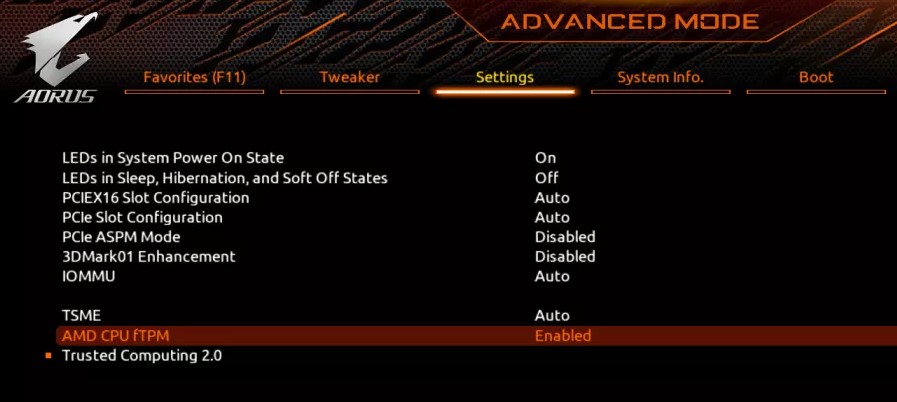
- Перейти в "Peripherals" > "Trusted Computing".

3. Включение TPM в BIOS MSI
- Перейти "Setting" > "Security" > "Trusted Computing" > "Security Device Support MSI BIOS".
- Кроме того, это может быть и Platform Trust Technology, PTT, fTPM (на уровне ЦП Intel и AMD).
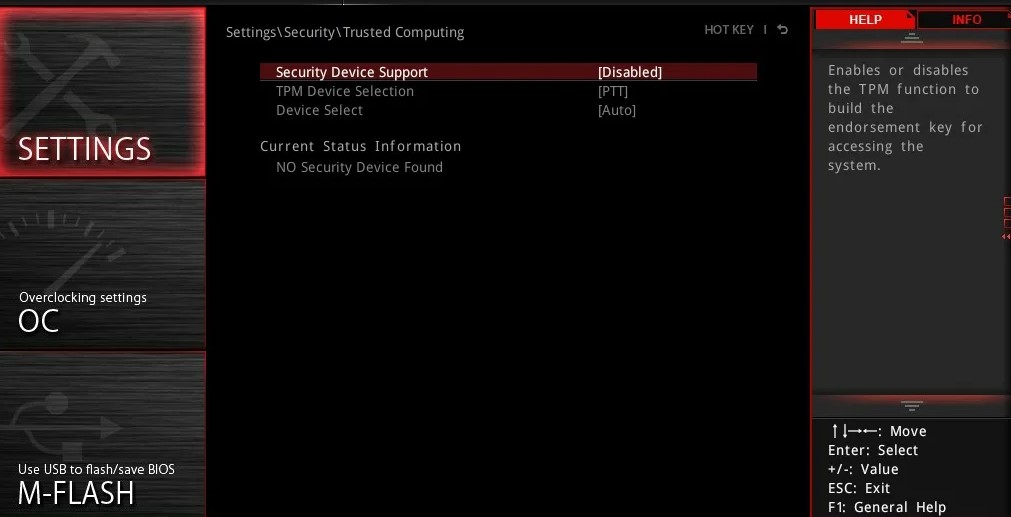
4. Включение TPM в BIOS Asrock
- Перейти "Advanced" > "Trusted Computing".
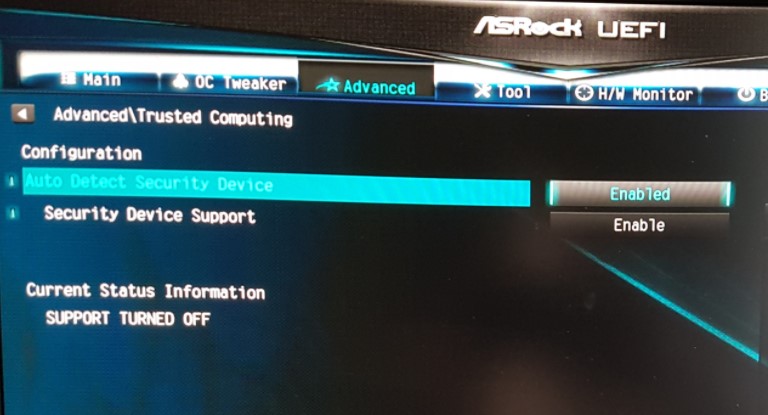
- Перейти "Advanced" > "CPU Configuration" > "AMD fTPM switch".
- Может быть и Platform Trust Technology от Intel PTT.
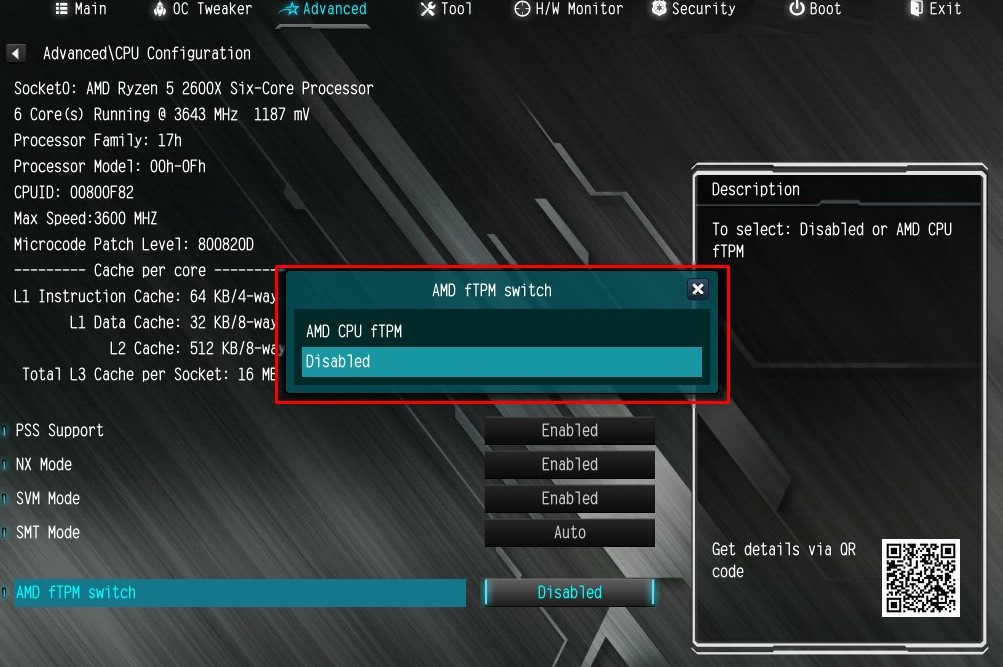
- Перейти "Security" > "Intel platform trust technology в BIOS Asrock".
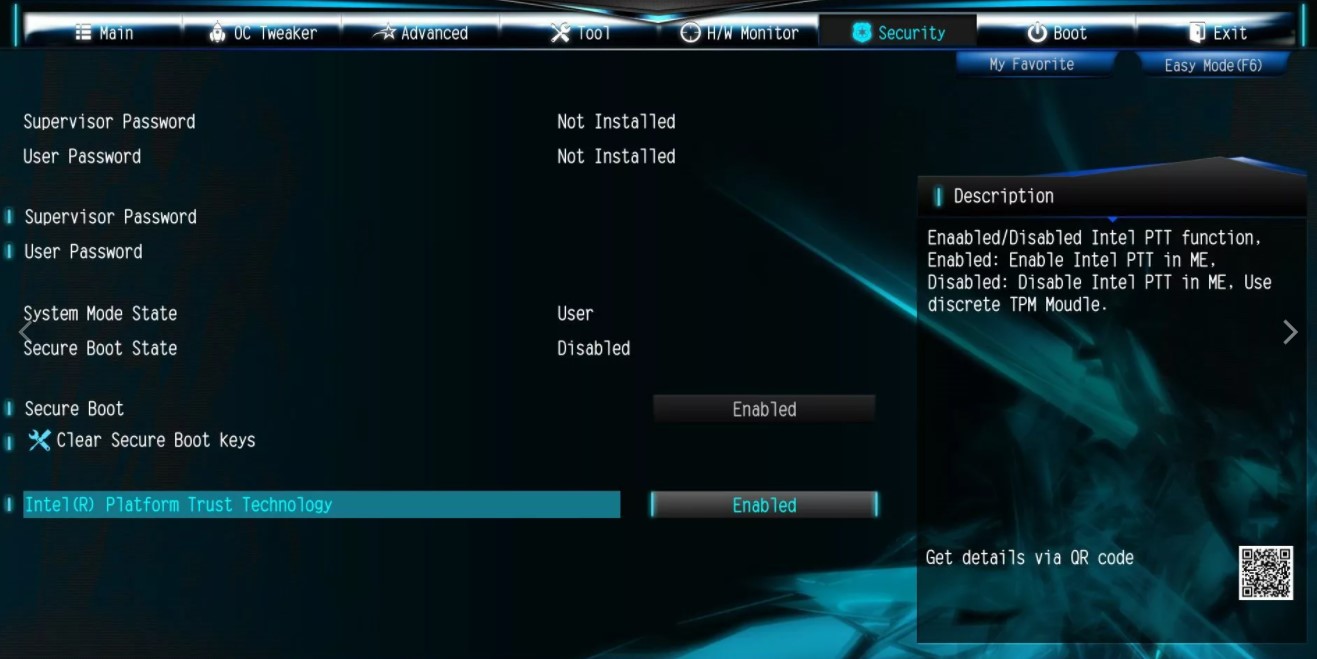
5. Включение TPM в BIOS ноутбука DELL
- Перейти в пункт "Security" > "TPM Security" справа установить галочку и нажать применить.
- Далее установите значение "Active", применить и выйти.
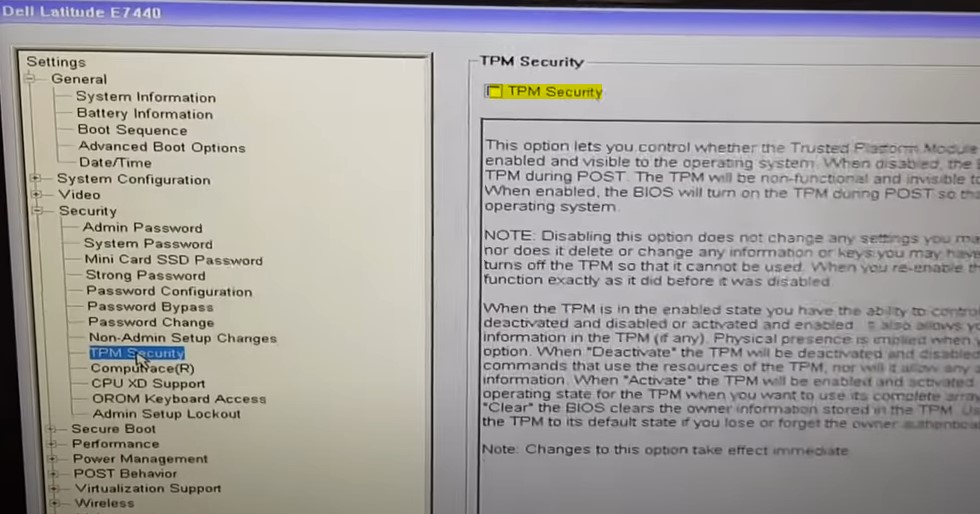
6. Включение TPM в BIOS ноутбука HP, Lenovo
- На ноутбуке Lenovo перейдите в "Security" > "Security Chip".
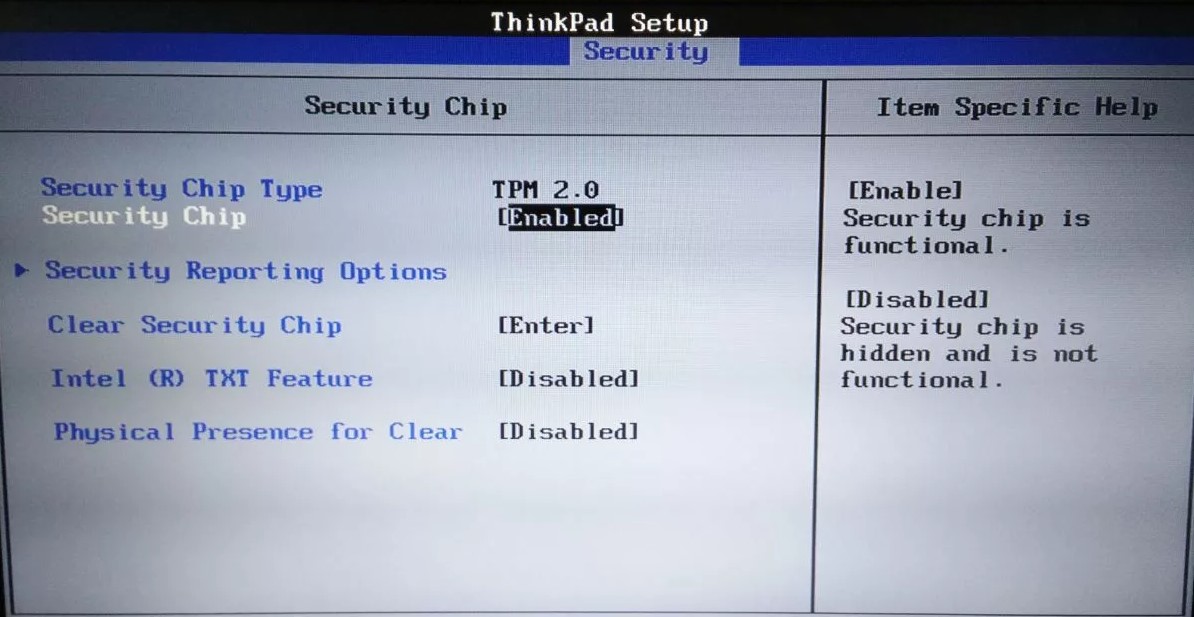
- На ноутбуке HP перейти в "Security" > "TPM Device" и должно быть установлено "Available", и установлена галочка TPM State.
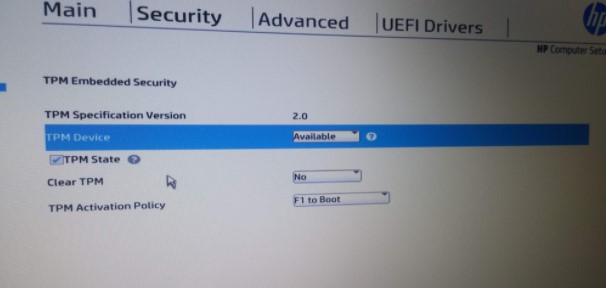
- Если BIOS Aptio, то перейти в "Advanced" > "TPM Support".

- На HP с BIOS Aptio перейдите в "Advanced" > "Trusted Computing" > "Security Device Support".
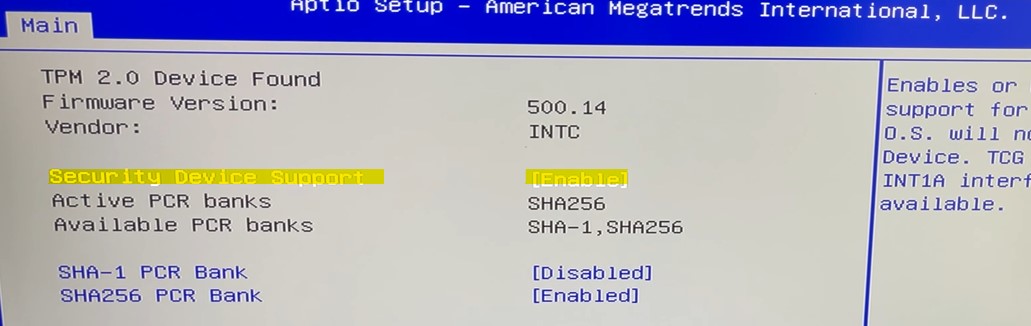

 myWEBpc
myWEBpc